Kā darbojas API? Kā lietojumprogrammā integrēt API

Izmantojot dažus lietošanas gadījumus un piemērus, apskatīsim, kā varat izmantot API, lai izstrādātu savas programmas.
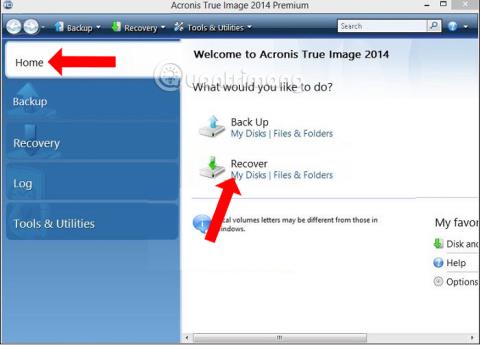
Datoru spoku jēdziens tehnoloģiju cilvēkiem noteikti vairs nav svešs. Izmantojot šo spoku Win metodi, mums nevajadzēs tērēt laiku, atkārtoti instalējot Windows, mums vienkārši jāizņem spoku fails, lai iegūtu visu operētājsistēmu, piemēram, oriģinālu.
Pašlaik ir daudz programmatūras, kā arī metodes datora slēpšanai, piemēram, izmantojot OneKey Ghost ghost Win vai spoku Win no USB utt. Šajā rakstā mēs iepazīstinām jūs ar to, kā izveidot spoku datoru, izmantojot failu. *.tib UEFI standarts, izmantojot programmatūru Acronis True Image. Šī ir programmatūra, kuras galvenā funkcija ir datu dublēšana un atjaunošana. Bet mēs varam izmantot Acronis True Image, lai spokētu datoru, izmantojot *.tib failus. Tālāk esošajā rakstā ir sniegti norādījumi, kā izveidot spoku datoru, izmantojot *.tib failu.
Norādījumi datora spokam, izmantojot *.tib failu (UEFI standarts)
1. darbība:
Vispirms lejupielādējiet programmatūru Acronis True Image no tālāk esošās saites un pēc tam instalējiet to savā datorā.
2. darbība:
Palaidiet programmatūru un pēc tam piekļūstiet Acronis True Image galvenajam interfeisam. Šeit interfeisa kreisajā pusē noklikšķiniet uz cilnes Sākums . Pēc tam skatieties pa labi no sadaļas Atkopt un noklikšķiniet uz Mani diski .
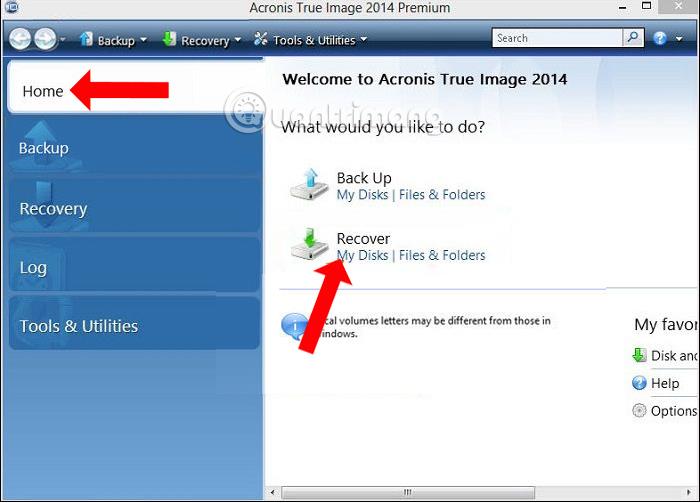
3. darbība:
Datorā parādās interfeiss. Noklikšķiniet uz pogas Pārlūkot un pēc tam atrodiet nodalījumu, kurā atrodas spoku fails .tib formātā . Pēc tam noklikšķiniet uz Labi , lai apstiprinātu.
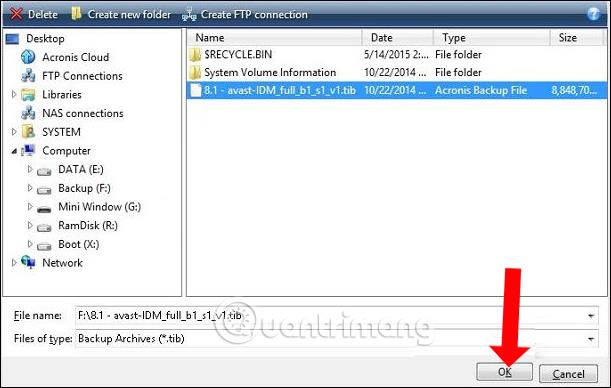
Pēc tam nospiediet pogu Tālāk, lai turpinātu.
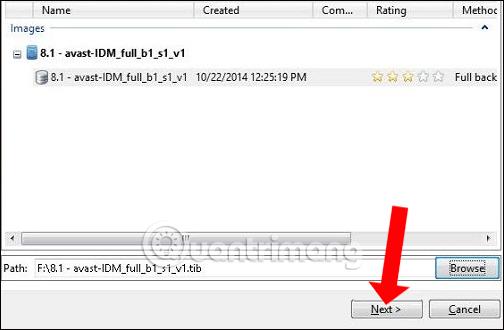
4. darbība:
Sadaļā Atkopšanas metode noklikšķiniet uz Atkopt visu disku un nodalījumu un pēc tam tālāk noklikšķiniet uz Tālāk .
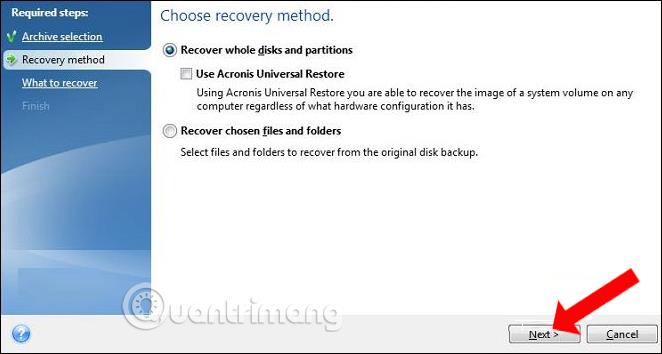
5. darbība:
Pēc tam noklikšķiniet uz nodalījumiem un noņemiet atzīmi no MBR un Track 0, lai nodrošinātu, ka visi dati cietajā diskā tiek saglabāti.
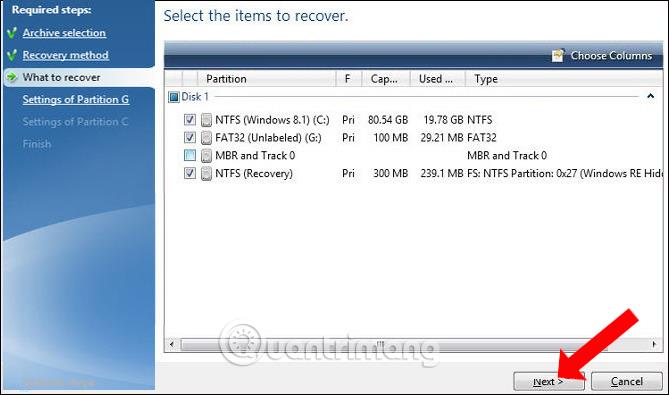
6. darbība:
Sadaļā 1-1 sadaļas iestatījumi noklikšķiniet uz Jauna vieta , lai atlasītu nodalījumu, ar kuru izvilkt spoku failu.
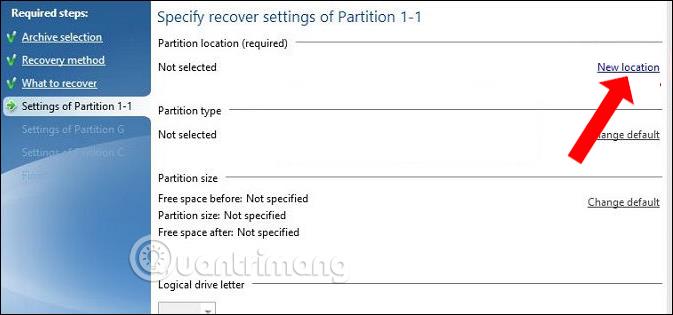
7. darbība:
Parādās jauns interfeiss, noklikšķiniet uz iepriekš sagatavotā Unalllocated nodalījuma un pēc tam noklikšķiniet uz Pieņemt , lai turpinātu.
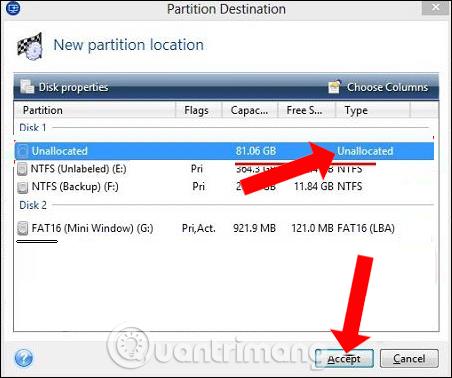
Tālāk esošajā saskarnē turpiniet noklikšķināt uz Tālāk.
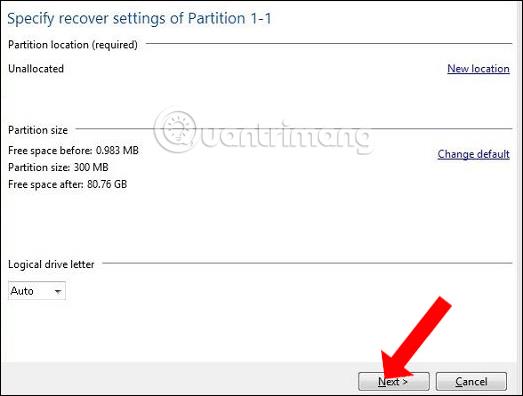
8. darbība:
Turpiniet noklikšķināt uz sadaļas G iestatījumi , noklikšķiniet uz Jauna atrašanās vieta , kā parādīts zemāk.
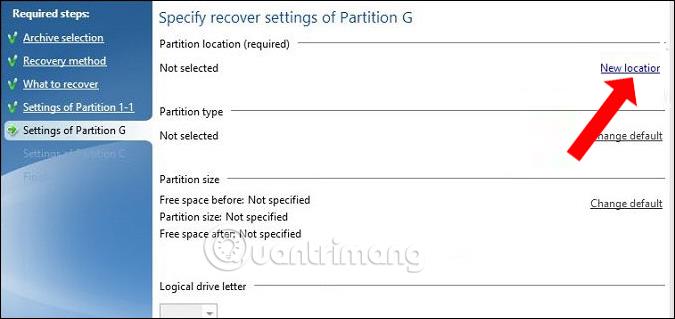
Parādās jauns interfeiss, lietotājs arī noklikšķina uz Unallocated nodalījuma un pēc tam noklikšķiniet uz Pieņemt , lai pieņemtu.

Lai turpinātu, noklikšķiniet arī uz Tālāk .
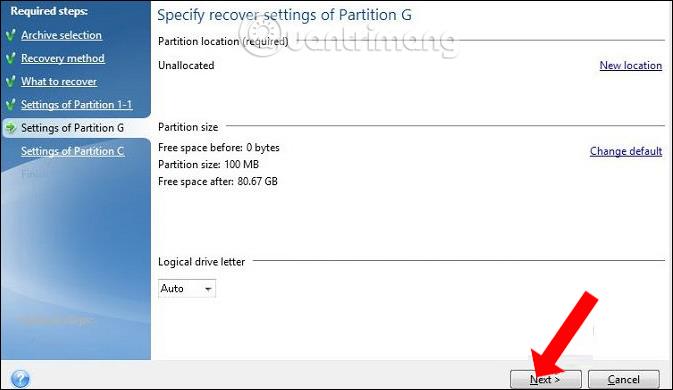
9. darbība:
Pārslēdzieties uz sadaļas C iestatījumiem un arī atlasiet Jauna atrašanās vieta .
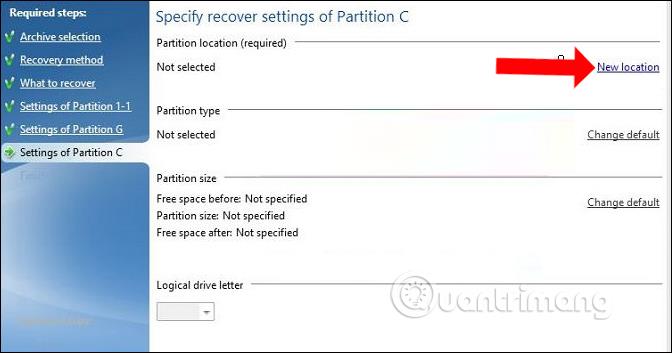
Noklikšķiniet uz Nepiešķirts un noklikšķiniet uz Pieņemt .
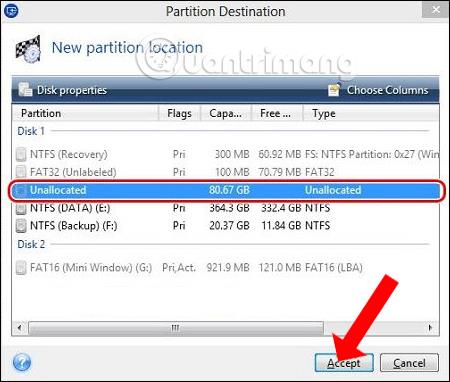
Pēc tam mēs arī noklikšķiniet uz Tālāk, lai turpinātu.
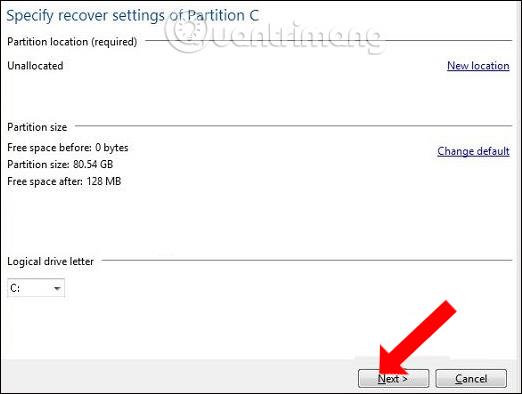
10. darbība:
Pēc iepriekš minēto darbību veikšanas noklikšķiniet uz Turpināt , lai sāktu spoku faila izvilkšanu atlasītajā nodalījumā.
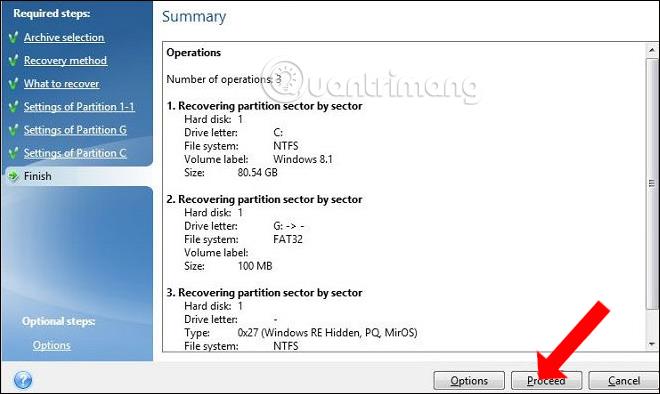
Spoku faila izvilkšanas procesam būs divas iespējas, lai restartētu datoru vai izslēgtu datoru pēc tam, kad spoku veidošana ir pabeigta. Mēs noklikšķinām uz vienas no 2 opcijām un pēc tam gaidām, līdz tiek pabeigts iepriekš minētais process.
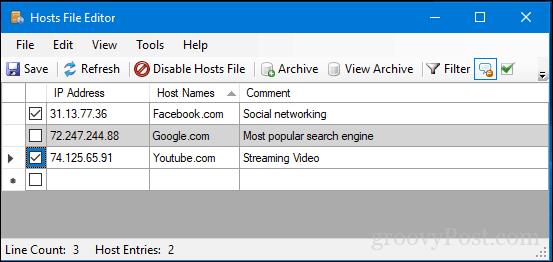
Tādējādi mēs varam izmantot Windows spoku failus *.tib formātā, izmantojot programmatūru Acronis True Image. Ja jums ir problēmas ar dublēt Windows ar tradicionālo *.gho failu, varat izmantot tib failu, lai datorā izmantotu dubļus saskaņā ar iepriekš minēto metodi.
Redzēt vairāk:
Novēlam veiksmi!
Izmantojot dažus lietošanas gadījumus un piemērus, apskatīsim, kā varat izmantot API, lai izstrādātu savas programmas.
Ja operētājsistēmas Windows darbības laikā rodas viena vai divas kļūdas, tas nav nekas nopietns, taču, ja bieži rodas problēmas operētājsistēmā Windows, var būt problēmas ar operētājsistēmu.
RAM kešatmiņa nodrošina ātru piekļuvi bieži izmantotajiem datora datiem un paātrina sistēmas reakciju. Bet kā tas darbojas un kā to noņemt?
Ikreiz, kad jūsu mājas interneta savienojumam rodas problēmas, jūs bieži izmantojat maģisko metodi, atvienojot maršrutētāju, nogaidot dažas minūtes un pēc tam pievienojot to atpakaļ. Viss tiks atrisināts, un tīkls atkal darbosies stabili kā parasti. Tātad, vai esat kādreiz domājuši, kāpēc maršrutētāja regulāra restartēšana šajā gadījumā ir tik brīnumaina?
Private Character Editor (PCE) ir neliela Windows programma, kas paslēpta mapē System32. Tas ir gandrīz MS Paint klons, bet tiek izmantots dažādiem radošiem mērķiem. Ja vēlaties izveidot savus fontus vai ikonas, šis ir rīks, kas jums jāizmanto.
Izmantojiet Clonezilla, lai ātri un ļoti vienkārši klonētu visu veco cieto disku uz jaunu cieto disku. Šajā rakstā tiks parādīts, kā klonēt Windows 10 disku, izmantojot Clonezilla un USB zibatmiņas disku.
Šajā rakstā iekļautais Thanos tapešu komplekts būs pieejams visās izšķirtspējās visiem datoriem un klēpjdatoriem
Ļaunprātīgas programmatūras noņemšanas rīki un pretvīrusu programmatūra papildina viens otru un var darboties kopā, lai nodrošinātu maksimālu drošību lietotāju ierīcēs.
FortiClient ir bezmaksas pretvīrusu produkts no Fortinet. Fortinet ir pazīstams ar kiberdrošības aparatūras produktu ražošanu. FortiClient ir vairāku platformu programma, kas pieejama operētājsistēmām Windows, macOS, Linux, Windows Phone, iOS un Android.
Ja izmantojat sistēmu Windows, tiek parādīts kļūdas ziņojums Nevar atvērt šo vienumu. Iespējams, tas ir pārvietots, pārdēvēts vai izdzēsts. Kas man jādara? Lai iegūtu sīkāku informāciju, lūdzu, izpildiet tālāk sniegto rakstu.








